結論から言うと、Nitterに危険性はありません。
Nitterとは、X(Twitter)のアカウントがなくとも、無料で閲覧と検索ができる非公式のサービスです。
一般的にこのようなサイトは広告がとても多いのですが、Nitterは全く広告がないのが特徴です。
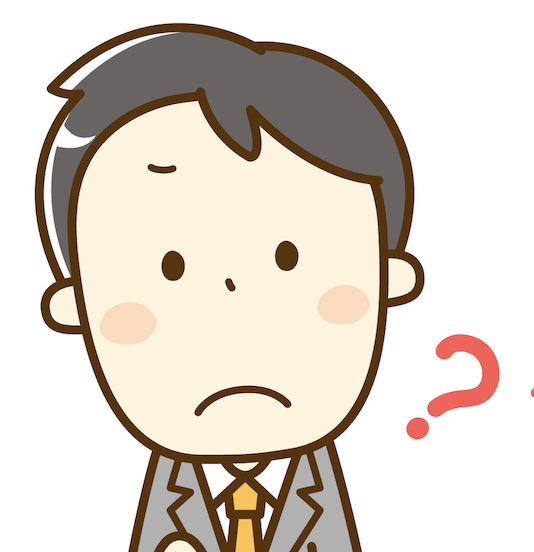 男性
男性非公式ってなんだか心配だな、使って問題ないの?
この記事では「Nitterを使う理由は?危険性はないのか?」まとめましたので参考にしてください。
また当サイトでは、Nitter以外でもTwStalkerを使ってポスト(ツイート)を見る方法や足跡をつけずにインスタのストーリーを見る方法も紹介しております。合わせてご参照ください。
Nitterの危険性は?使って大丈夫なのか
先述したように、基本的にNitterに危険性はありません。
使ってもいいのか分からない、Nitterは危険かもと不安な投稿もありました。
Nitterの運営者は不明である点など、絶対の安心感はないのですが、Nitterによる被害や損害を訴える内容の投稿や記事は見つかりませんでした。
また、安全チェックツール(Googleセーフブラウジング)を用いても危険性はありませんでした。
どうしても不安な方は、万が一のウイルス対策などしっかりした上で楽しむといいでしょう。
ただ、運営元が不明なので急な閉鎖などは考えられます。
Nitterの使い方!RSS化はできなくなった?
NitterはX(Twitter)のポストツイートを閲覧・検索するのに特化したサービスです。
以前はブラウザ版X(Twitter)でもログインなしで検索することができましたが、2024年12月現在はできなくなっています。
- X(Twitter)にログイン不可の環境下でもNitterから閲覧可能(学校のPCなど)
- アカウント不要で自由に閲覧可能
- 広告がなく、サイト自体も見やすく使いやすい
- X(Twitter)のポスト(ツイート)検索、アカウント検索が可能
- RSS化は2024年12月現在では完全に停止
使い方について、一つずつ詳しくみていきましょう。
キーワードでツイートを検索する
X(Twitter)と同じく、好きな芸能人や時事ニュースなどキーワードから調べる事ができます。
- Nitterのサイトにアクセス
- ポスト(ツイート)検索の場合は右上検索ボタンから
- 検索したいワードを入力して検索
画像付き解説はこちら!
感覚的で分かりやすいので、とても簡単です。
特定のアカウントを検索する
特定のユーザーを閲覧したい場合、トップ画面の「Enter Username」欄からユーザー名を入力・検索します。
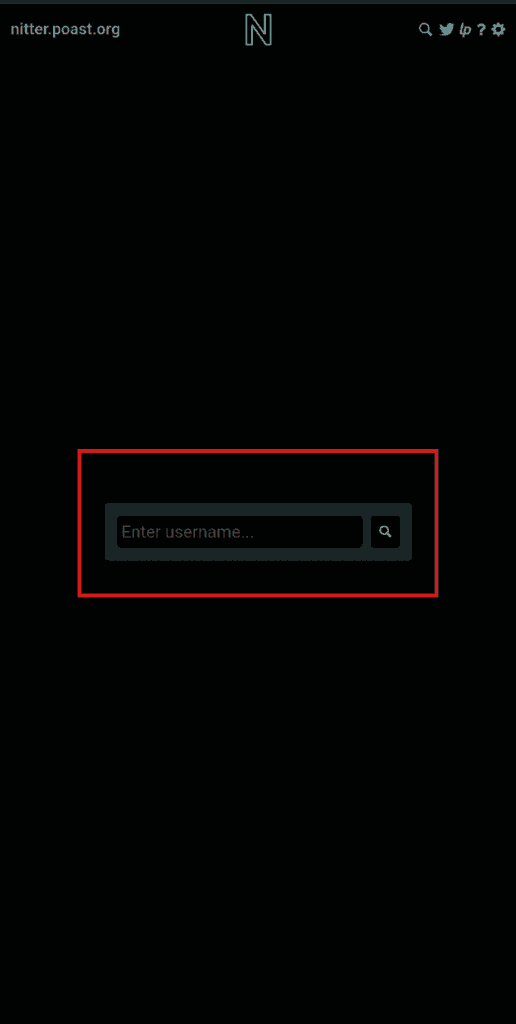
すると、プロフィール欄が一覧表示されます。
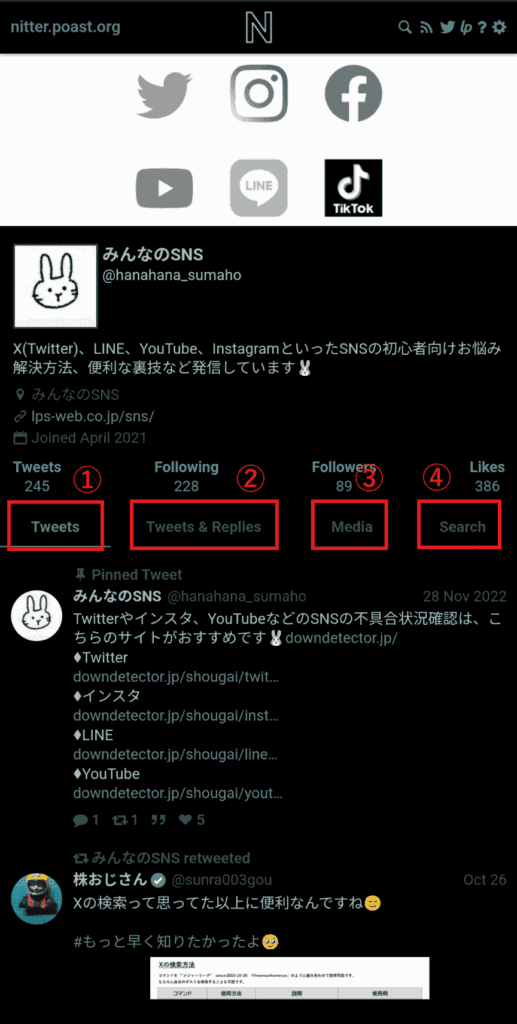
閲覧したいユーザーのページを開くと、このような画面が出てきます。下記が各項目の概要です。
- アカウントのポスト(ツイート)
- アカウントのリポスト(リツイート)
- 画像つきのポスト(ツイート)
- 検索したユーザーポスト(ツイート)からある特定のキーワードのみ閲覧
- 例えば、生配信・グッズ販売・CDリリースなど知りたい情報をすぐ入手できます。
Nitterから検索した有名人10人の公式X(Twitter)はこちら♪
NitterのRSSマークが表示されない→できなくなった
RSS(Rich Site Summary または Really Simple Syndication)化とは、ウェブサイトの更新・最新情報を自動的に収集してくれる便利な仕組みのことです。
RSSリーダーと呼ばれるツールや、RSS対応のブラウザを使用することでウェブに直接アクセスしなくとも、興味ある記事を閲覧できます。
以前はNitterでRSSアイコンがあり、使用できたようですが2024年12月現在ではアイコンが表示されていません。
調べたところ、消えた理由は不明です。
RSS化ができなくなったことで、自分の興味ある記事が自動的に流れてくることはなくなりましたが、大きな問題はないかと思われます。
情報ツールやメディアはうまく使い分けて利用するといいでしょう。






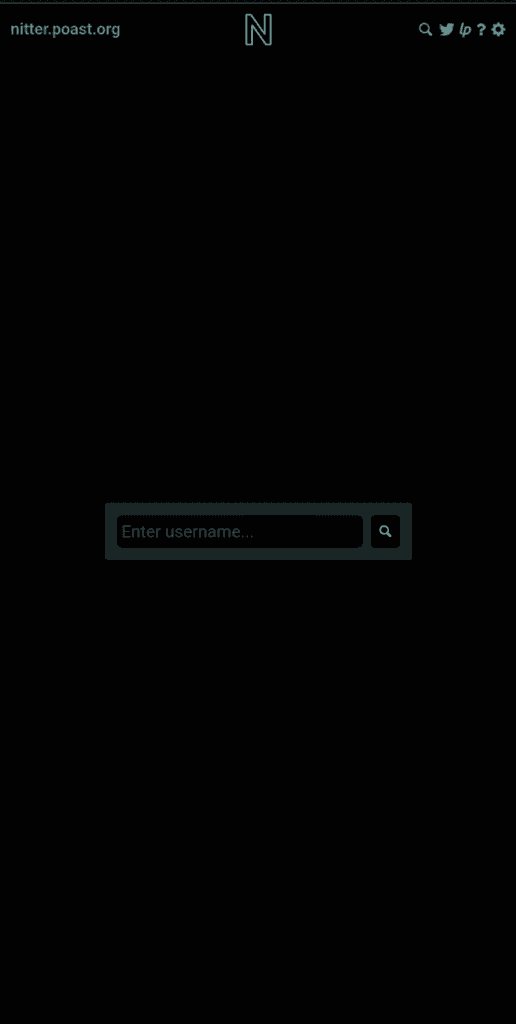
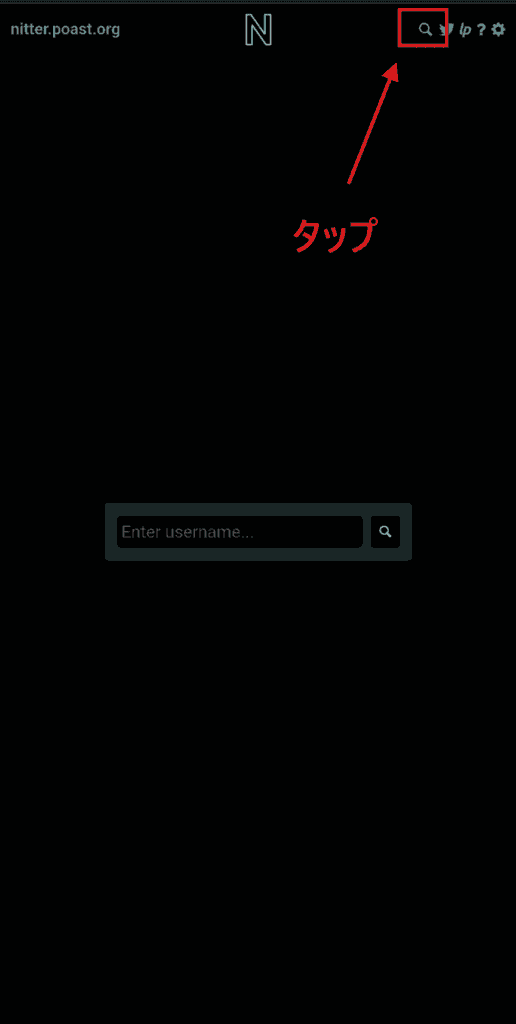
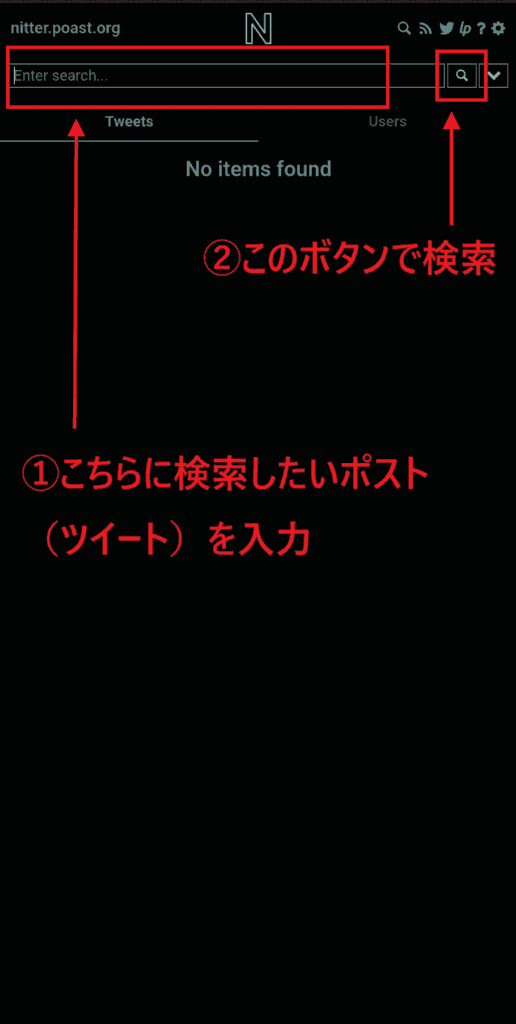
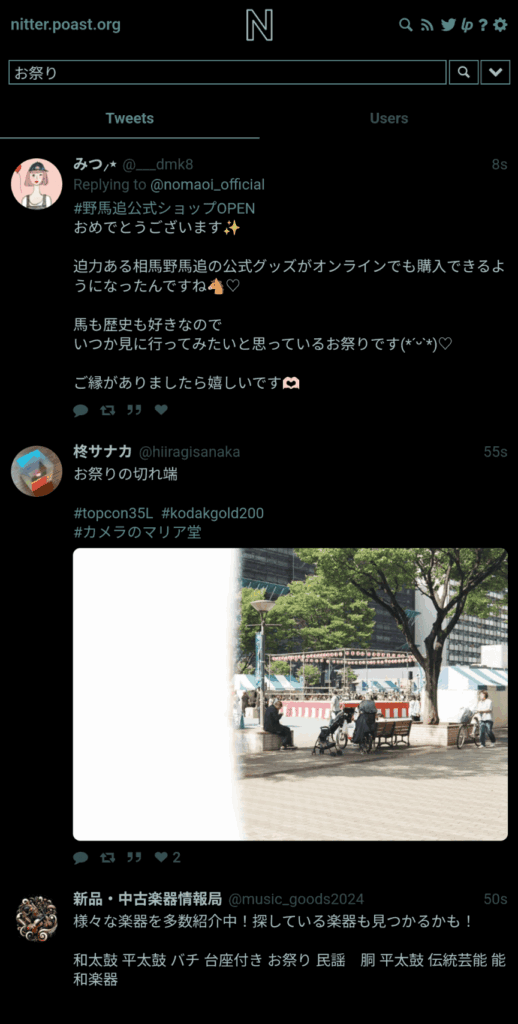
コメント
コメント一覧 (1件)
ありがとうございます